Guía de la Función de Tareas Individuales
En este tutorial se explicará cómo utilizar la función de asignación individual en la aplicación AIO Class.
Con esta función, los maestros pueden asignar tareas individuales con plazos ajustables, y los estudiantes pueden enviar sus tareas en línea.
Con esta función, los maestros también podrán calificar y proporcionar retroalimentación fácilmente. Y los padres podrán supervisar las tareas de sus hijos para conocer el progreso de su aprendizaje.
En este tutorial se explicará cómo aprovechar la función de asignación individual usando la aplicación móvil. También puede usar la aplicación basada en web accediendo a la página app.aioclass.com.
Agregar Tarea Individual
- Inicie sesión como maestro.
- Haga clic en el menú Assignment.
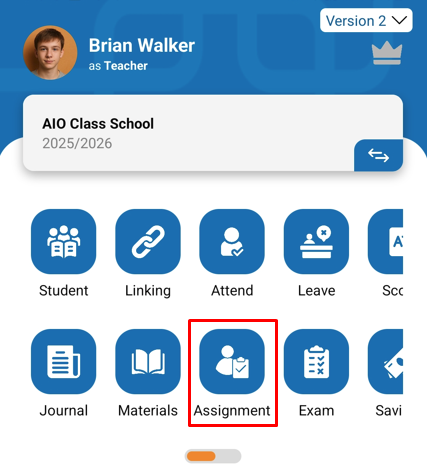
- Para agregar una asignación, presione el botón (+).
- Aparecerá un formulario para completar los detalles de la tarea que se asignará a los estudiantes. Algunos de los campos disponibles son:
- Class = marque la clase a la que asignará la tarea.
- Assignment Title = escriba el título de la tarea que asignará.
- Subject = seleccione la materia relacionada con la tarea asignada.
- Deadline = establezca la fecha y hora límite para la entrega de la tarea.
- Description = proporcione una explicación relacionada con la tarea (opcional).
- Link = proporcione un enlace de apoyo para la tarea, como un sitio web, YouTube, Google Drive, etc. (opcional).
- Attachment = adjunte cualquier archivo necesario para respaldar la tarea (opcional).
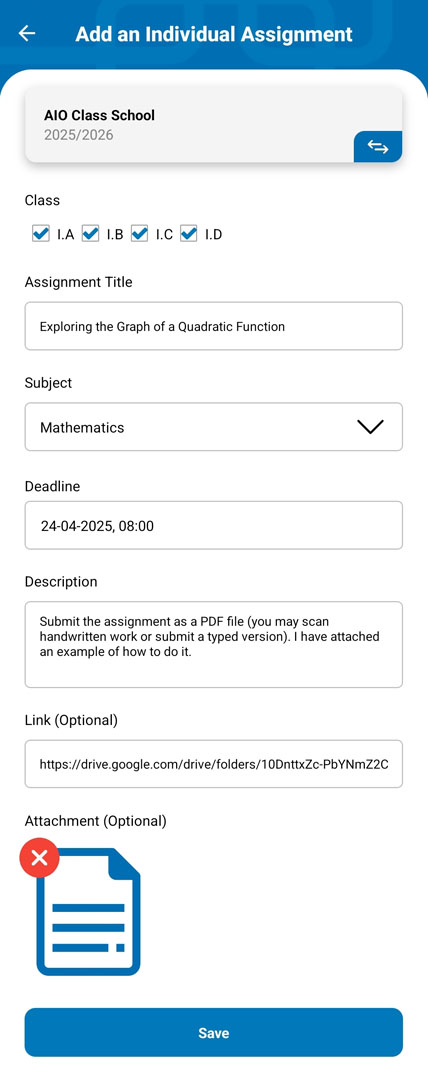
- Una vez completado, haga clic en Save.
- Los estudiantes y los padres recibirán una notificación cuando usted cree una tarea, permitiendo que los estudiantes trabajen en ella inmediatamente sin necesidad de una comunicación adicional.
- En la lista de tareas, también verá la nueva tarea que acaba de crear. Como creó tareas para 4 clases, habrá 4 registros de tareas.
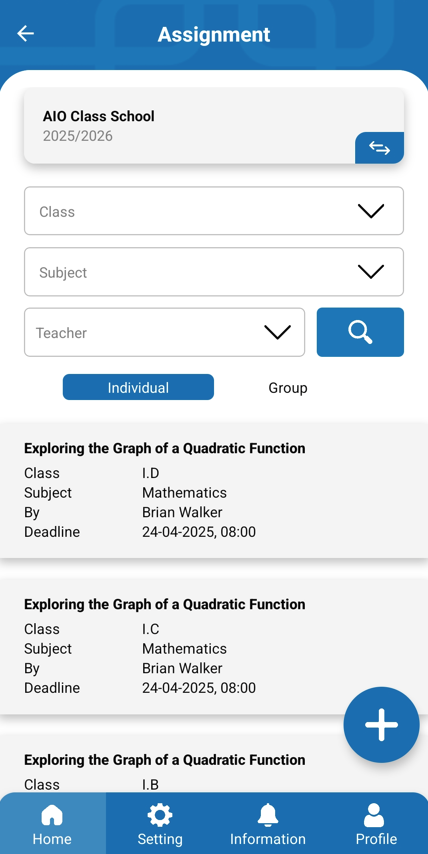
Evaluar las Tareas de los Estudiantes
Después de que los estudiantes completen y envíen las tareas a través de la aplicación AIO Class, deberá evaluarlas. El procedimiento es el siguiente:
- Acceda al menú Assignment.
- Haga clic en el registro de asignación deseado. Por ejemplo, en este tutorial evaluaremos la tarea de la clase I.A.
- Luego haga clic en Detail.
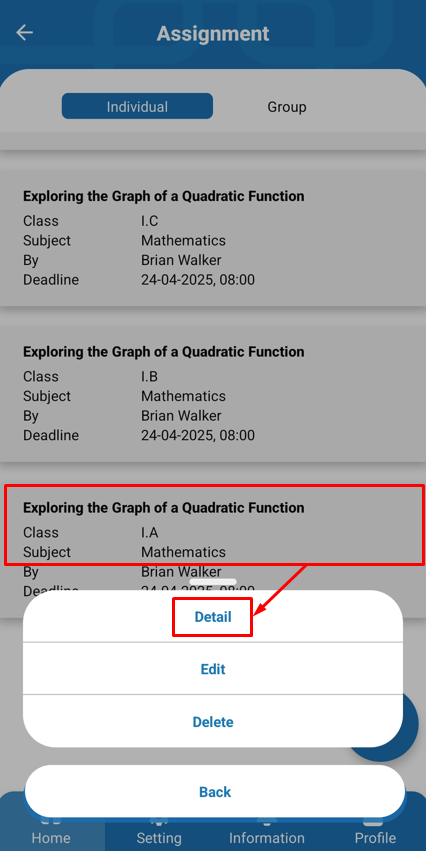
- Se verá que el estudiante llamado Alexander Barnes ha enviado su tarea.
- Para calificar a este estudiante, haga clic en su nombre y luego seleccione Rate Assignment.
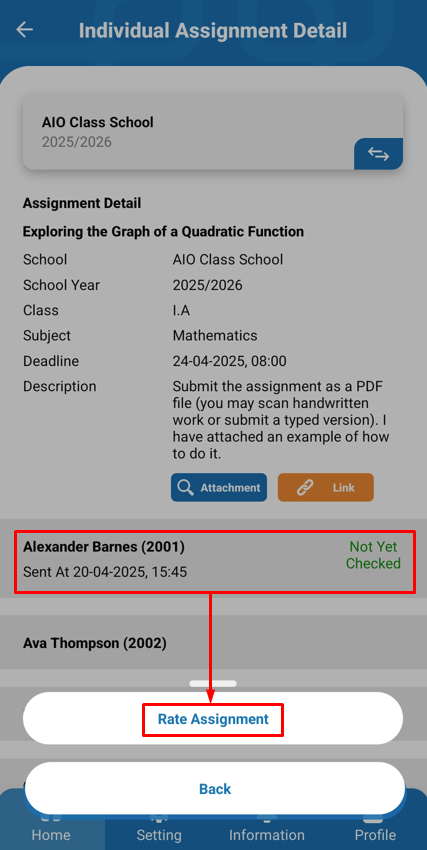
- Se mostrará el documento enviado por el estudiante. Si el archivo es un PDF o imagen, se visualizará directamente sin necesidad de descargar. Para otros formatos, deberá descargarse primero.
- En esta página podrá otorgar la calificación y la retroalimentación completando:
- Score = ingrese la calificación que desea asignar.
- Feedback = escriba la retroalimentación que desea proporcionar (opcional).
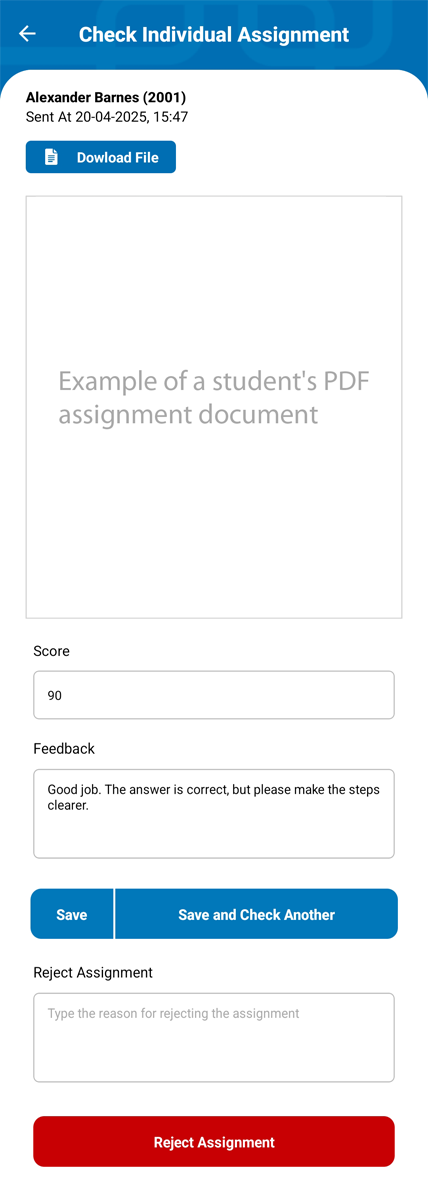
- Haga clic en Save para aplicar la calificación, o haga clic en Save and Check Another para calificar y luego continuar con otro estudiante.
- Si desea rechazar una tarea, puede escribir la razón en Reject Assignment y luego presionar el botón Reject Assignment.
- Si rechaza la tarea, el estudiante podrá volver a enviarla si aún hay tiempo disponible.
- Una vez evaluada la tarea, se mostrará que la calificación ha sido registrada.
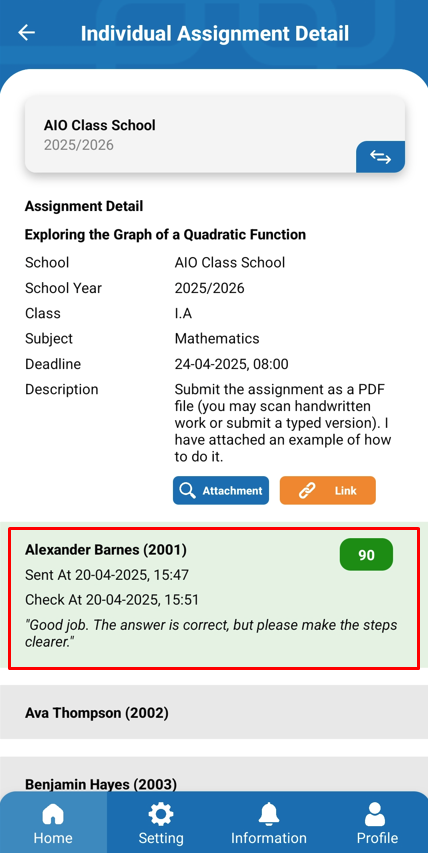
- Cuando se haya otorgado una calificación o rechazado una tarea, los estudiantes y los padres también recibirán una notificación.


